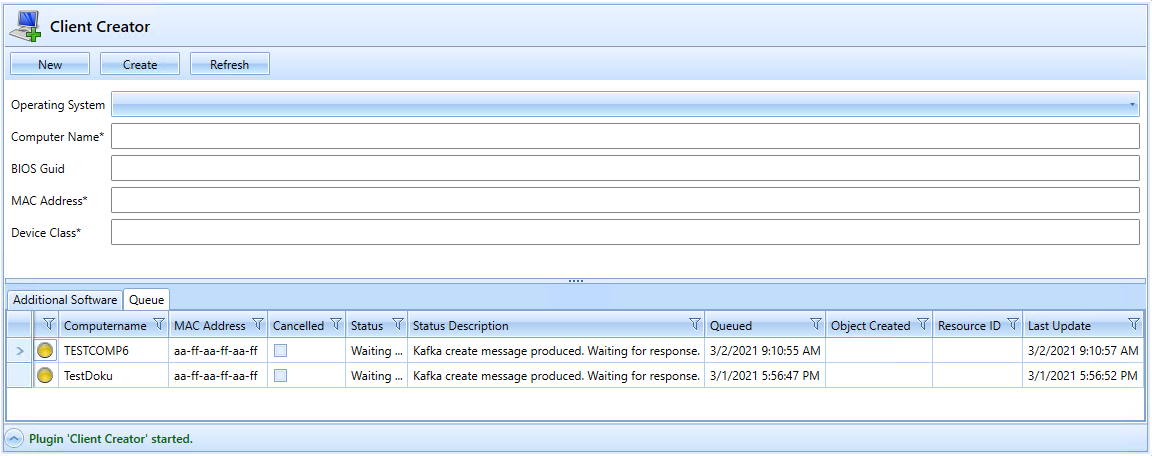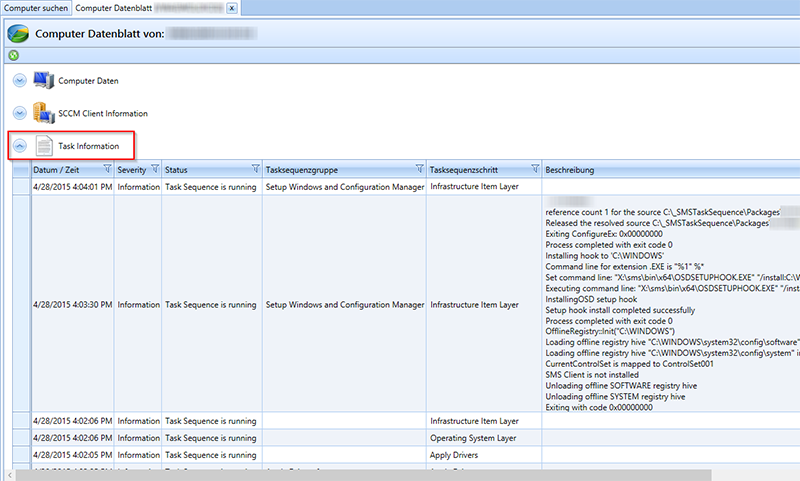OS Deployment
MitOperating dersystem Betriebssystembereitstellungdeployment wirdprovides innerhalbthe vonability within SCCM dieto Möglichkeitdeploy geschaffen, über startbaren Medien eina Windows Betriebssystemoperating aufsystem verwalteteto Computernmanaged sowiecomputers aufas nichtwell verwaltetenas Computernunmanaged bereitzustellen.computers via bootable media.
VerwalteteManagedComputercomputers- Computer
mitwithBetriebssystemoperatingundsystem and SCCMClientclient
- Computer
NichtUnmanagedverwaltete ComputercomputersComputerComputersmitwithBetriebssystemoperatingohnesystem without SCCM ClientComputerComputersohnewithoutBetriebssystemoperating system (Bare Metal Deployment /Erstinstallationen)Initial Installations)
MithilfeUsing einesa startbarenbootable Mediumsmedium wiesuch einemas USB-Speichersticksa oderUSB Netzwerkbootmemory überstick PXEor wirdnetwork dasboot Betriebssystemvia zurPXE, Verfügungthe gestellt.operating system is made available.
UmTo neueinclude Systemenew wiesystems Desktop,such Notebookas oderdesktop, Tabletnotebook or tablet in diethe Verwaltungmanagement vonof SCCMSCCM, aufzunehmen,a wirdstandardized eineoperating standardisiertesystem Betriebssysteminstallationinstallation durchgeführt.is Derperformed. VorgangThe wirdprocess überis dasinitiated via the SCCM Manager Plug-Inplug-in „Client Creator“ eingeleitet..
DerThe Client Creator initiiertinitiates einean automatischeautomatic Betriebssysteminstallationoperating system installation in derwhich sämtlicheall Treiberdrivers sowieand alssoftware Standardproducts definiertedefined Softwareprodukteas installiertstandard werden.are Dieserinstalled. AblaufThis innerhalbprocess vonwithin SCCM heißtis Tasksequenz.called a task sequence.
Client Creator
Das PluginThe Client Creator findetplugin sichcan vorinstalliertbe innerhalbfound derpre-installed Computerverwaltung,within welchethe übercomputer dieadministration, Funktionsgruppenwhich zucan erreichenbe ist.reached Nachvia Auswahlthe desfunction Pluginsgroups. After selecting the Client Creator öffnetplugin, sicha einnew neuertab Tab:opens:
UmIn einenorder hohento Gradachieve ana Standardisierunghigh zudegree erreichen,of könnenstandardization, hiera einelarge Vielzahlnumber vorgefertigterof Wertepredefined values (Computervariablen)computer übervariables) Auswahlfeldercan zurbe Verfügungmade gestelltavailable werden.here via selection fields. (WeitereFurther Informationeninformation in derthe dazugehörigenassociated Pluginbeschreibung).
BeispielkonfigurationExample configuration
FolgendeThe Felderfollowing sindfields lautare einerto Beispielkonfigurationbe zufilled befüllenin bzw.or auszuwählen:selected according to a sample configuration:
InterneInternal Felderfields
BetriebssystemOperating system (Auswahl)selection)
HierAll sindcurrently allereleased aktuelloperating freigegebenensystems Betriebssystemeare gelistet.listed here.
Computername (Text)
HierHere istthe dercomputer Computernamename einzugeben,is dabeito mussbe dieserentered, this must be deposited in Großbuchstaben,capital ohneletters, Sonderzeichenwithout undspecial mitcharacters maximaland with maximally 15 Zeichencharacters. hinterlegtA werden.syntactical Escheck erfolgtis automatischperformed eine syntaktische Prüfung.automatically.
MAC-AdresseMAC address (Text)text)
Hier wird dieThe MAC Adresseaddress desof zuthe installierendencomputer Computersto angegeben.be installed is specified here.
ComputervariablenComputer variables
NameDomain der Domänename (Auswahl)selection)
UnterAll diesem Auswahlfeld sind alle Domänen gelistet,domains in derwhich eina Clientclient vonmay diesembe Serverset ausup aufgesetztfrom werdenthis darf.server are listed under this selection field.
Name derof the OU (Auswahl)selection)
HierThe wirdLDAP derstring LDAP-Stringof derthe OUs eingetragen in derwhich sichthe dercomputer Computeris nachto derbe Installationlocated befindenafter soll.the installation is entered here.
Location / StandortSite (Auswahl)Selection)
Das AuswahlfeldThe "Location", dientselection zurfield Bestimmungis desused Ortesto andetermine demthe derlocation Computerwhere späterthe eingesetztcomputer werdenis soll,to anhandbe derused Locationslater. werdenThe unteranderemlocations Einstellungenare undused Softwareprodukteto bestimmt,determine, dieamong fürother einenthings, Computerthe gelten.settings and software products that apply to a computer.
Environment / RolleRole (Auswahl)selection)
AnhandThe derrole Rolleis wirdused dasto Einsatzgebietdetermine einesthe Computersarea bestimmt.of Anapplication dieof ausgewähltea Rollecomputer. sindSpecific ebenfallssettings spezifischeand Einstellungensoftware undproducts Softwareproduktefor fürthe dassystem Systemare gekoppelt.also linked to the selected role.
SammlungenAssign zuweisencollections
ÜberBy dasclicking Klickenthe aufAssign dieCollections Schaltflächebutton, Sammlungenyou zuweisencan lassenadd sichother demcollections Computer,to nebenthe dercomputer, Softwarebesides diethe software that will be installed in derthe Tasksequenztask installiert wird, weitere Sammlungen hinzufügen.sequence.
An diese Sammlungen sind ApplikationenApplications (Softwareinstallationen)software gekoppeltinstallations) dieare imlinked Anschlussto these collections and installed after the task sequence. There are two options to choose from. One is via Add, which allows to select from all installation collections. The other is the Migration option. With this option, collections can be taken over from an dieexisting Tasksequenz installiert werden. Hierbei stehen zwei Optionen zur Auswahl. Zum einen über Hinzufügen, welche ermöglicht aus sämtlichen Installationssammlungen auszuwählen. Zum anderen die Option Migration. Bei der Sammlungen von einem bestehenden Computer übernommen werden können.computer.
WirdIf diethe OptionAdd Hinzufügenoption ausgewählt,is öffnetselected, sicha eindialog Dialogfor zurselecting Auswahlcollections vonopens. Sammlungen.All Hiershared sindinstallation allecollections freigegebenencan Installationssammlungenbe auswählbar.selected Durchhere. dasBy Auswählenselecting derthe Sammlungencollections, werdenthe diecorresponding entsprechendenapplications Applikationenare nachinstalled demafter Durchlaufthe dertask Tasksequenzsequence installiert.is Zumrun. HinzufügenTo deradd gewünschtenthe Sammlungdesired wirdcollection, dieseit markiertis undselected überand dasadded Plus-Zeichenvia hinzugefügt.the plus sign.
WirdIf die Optionthe Migration ausgewählt,option öffnetis sichselected, dasthe Migrationsfenster.migration Hierwindow wirdopens. aufHere deryou linkencan Seiteselect ausfrom denthe zuravailable Verfügungcomputers stehendenon Computernthe ausgewählt.left Istside. einIf Computera markiert,computer sindis aufselected, derall rechteninstallation Seite sämtliche Installationssammlungen zu sehen,collections in derwhich sichthe derselected ausgewähltecomputer Computeris befindet.located Ausare dendisplayed Sammlungenon desthe Computersright werdenside. dieThe benötigtenrequired Sammlungencollections ausgewählt.are Überselected diefrom Übernehmen-Schaltflächethe werdencomputer's diecollections. angehaktenUse Sammlungenthe hinzugefügt.Apply button to add the checked collections.
ImportierenImport
UmTo mehrerecreate Computermultiple gleichzeitigcomputers zuat erstellenthe undsame time and include them in diethe SCCM Umgebungenvironment, mita aufzunehmen,predefined lässtlist sichcan einebe vorgefertigte Liste importieren.imported.
DazuTo wirddo aufthis, dieclick Schaltflächeon „Importieren“the geklickt."Import" button.
EsA öffnetwindow sich ein Fensteropens in derwhich diethe kommasepariertecomma-separated .txt-Dateitxt ausgewähltfile wird,to diebe importiertimported werdenis soll.selected.
DieThe zufile importierendeto Dateibe mussimported must be in folgendemthe Formatfollowing vorliegen:format:
<COMPUTERNAME>,<MAC-ADRESSE>
WichtigIt ist,is dassimportant derthat Computernamethe computer name is written in Großbuchstabencapital geschriebenletters. ist.A Alscomma Trennzeichenis zwischenused Computernameas undseparator between computer name and MAC Adresse wird ein Komma benutzt.address.
DieThe importiertenimported computers are now displayed at the bottom of the Client Creator. If, for example, an incorrect MAC address is stored in the .txt file for a computer, a corresponding description text will appear in the Error column and the corresponding computer cannot be created. If the Import function is used, the two fields "Computer werdenname" jetztand unten"MAC imaddress" in the upper area of the Client Creator angezeigt.remain Istempty. fürIn einenorder Computerfor zumthe Beispielcomputers eineto fehlerhaftebe MAC Adresseincluded in derthe .txt-Dateitask hinterlegt,sequence wirdcollection, inthe der"Create" Spaltebutton Fehlermust einbe entsprechender Beschreibungstext erscheinen und der entsprechende Computer kann nicht erstellt werden. Wird die Importieren-Funktion genutzt, bleiben die beiden Felder „Computername“ und „MAC Adresse“ im oberen Bereich des Client Creator leer. Damit die Computer in die Sammlung der Tasksequenz aufgenommen werden, muss die „Erstellen“ Schaltfläche angeklickt werden.clicked.
USB-Boot
USB boot with WinPE
DamitIn nunorder einto Computerequip mita demcomputer neuenwith Betriebssystemthe ausgestattennew werdenoperating kann,system, mussit diesermust inbe diebooted into the SCCM-WinPE Umgebung gebootet werden.environment.
HierfürFor mussthis, derthe entsprechendecorresponding USB-StickUSB beimstick Bootvorgangmust anbe demconnected Computerto angeschlossenthe sein.computer during the boot process.
ZudemIn mussaddition, überit diemust Bootreihenfolgebe oderensured übervia dasthe Bootauswahlmenüboot sichergestelltsequence werden,or dassvia derthe boot selection menu that the USB Stickstick alsis erstesused Bootmediumas genutztthe wird.first boot medium.
NachAfter demthe Bootvorgangboot beginntprocess diethe Installationinstallation desof Clients.the Nachclient derstarts. FormatierungAfter derformatting Festplattenthe kannhard unddisks, sollte derthe USB ausgestecktcan werden.and Diesshould verhindert,be dasunplugged. beiThis einemprevents Rebootbooting wiederfrom Vomthe USB Stickstick gebootetagain wird.during Aba diesemreboot. ZeitpunktFrom wirdthis diepoint automatisierteon, Betriebssysteminstallationthe durchgeführt.automated Währendoperating diesessystem Vorgangsinstallation kannis derperformed. ComputerDuring mehrerethis Maleprocess neustarten.the computer can reboot several times.
Taskinformationen
Task information
UmTo anget Informationeninformation überabout denthe Fortschrittprogress derof Taskthe Sequenztask undsequence damitand überthus dieabout Betriebssystemverteilungthe einesoperating Computerssystem zudistribution gelangen,of wirda dascomputer, Plugin „Computer Datasheet". Das Plug befindet sich innerhalb der Funktionsgruppethe "Computer Verwaltung".Datasheet" Dortplugin öffnetis sichused. nachThe Startenplug desis Pluginslocated einwithin neuerthe Tab."Computer Management" function group. There a new tab opens after starting the plugin.
InnerhalbWithin des Punktesthe Task Information wirditem, derthe aktuellecurrent Standstatus derof Betriebssystemverteilungthe angezeigt.operating system distribution is displayed.
Tasksequenz Log
ZusätzlichAdditionally, bietetthe das Plugin "Custom Logs" dieplugin Möglichkeitoffers spezifischethe Logspossibility anzuzeigen.to display specific logs.